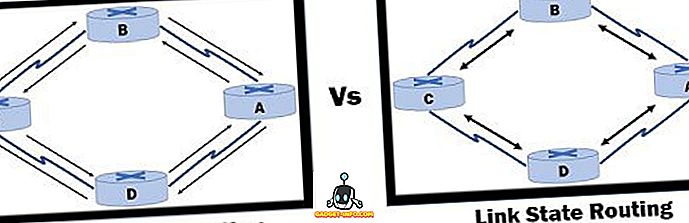Apple, birkaç ay önce en yeni MacBook Pro'larını tanıttı ve en büyük tasarım değişikliği (daha küçük çerçeveler dışında ve daha ince yapı… ve tüm USB-C yapılandırması dışında), 13 ″ ve MacBook Pro'nun 15 modeli. MacBook Pro'daki varsayılan uygulamalar zaten Dokunma Çubuğunu destekler ve bu nedenle Final Cut Pro gibi Apple tarafından geliştirilen uygulamalardan bazılarını da yapar. Ancak, Dokunmatik Çubuk o sırada bir yenilik gibi görünmekle birlikte, çabucak yakalandı ve gerçekten harika uygulamalar onu desteklemeye başladı. Bu nedenle, yeni 2016 MacBook Pro'yu yeni satın aldıysanız ve kullanmak için bu harika Touch Bar'ı kullanmak istiyorsanız, MacBook Pro'nuz için göz atmanız gereken 12 harika Touch Bar uygulaması :
1. Spark E-posta
Spark, en sevdiğim e-posta istemcilerimden biri ve aslında MacBook Air'de kullandığımlardan biri. Spark, Touch Bar vagonuna atlamak için hızlıydı ve bu, uygulamada gerçekten iyi pişmiş bir Touch Bar desteğiyle sonuçlandı.

Spark ve bir Touch Bar etkin MacBook Pro ile, e-postaları hızlı bir şekilde “ Oku / Okunmadı ” olarak işaretleme seçeneklerine sahip olacaksınız. Ayrıca, Dokunmatik Çubuğunuza hafifçe vurarak “ Tümünü Yanıtla / Tümünü Cevapla ” veya “İlet” e-postalarını da yapabilirsiniz. Spark için Dokunmatik Çubuk düğmeleri “ Erteleme ”, “ Pim ”, “ Klasöre Taşı ” ve daha birçok seçenek içerir.
Mac için Spark'ı indirin (Ücretsiz)
2. Koda 2
Coda, web geliştiricileri için bir editördür. Uygulama, otomatik girintileme, etiketlerin otomatik kapanması ve daha fazlası gibi web geliştiricileri için harika özelliklerle birlikte gelir. Ayrıca, önizleme bölmesi web sayfanızın nasıl görüneceğini göstermek için gerçek zamanlı olarak güncellenir. Ayrıca, bir iOS aygıtında yüklü bir Coda uygulamanız varsa , oluşturulan web sayfasını iPhone veya iPad'inizde görüntülemek için “Hava Önizleme” özelliğini kullanabilirsiniz.

Coda 2'deki Dokunma Çubuğu desteğiyle, metnin girintisini değiştirme seçenekleri elde edersiniz, çok yararlı bir şey. Ayrıca , editör ve önizleme penceresi arasında hızlıca geçiş yapmak için bir düğme alırsınız, böylece kodda yaptığınız değişiklikleri, herhangi bir menü seçeneğine tıklamak zorunda kalmadan, editöre yansıtıp kolayca görüntüleyebilirsiniz. Dokunmatik Çubuk ayrıca, kullanışlı bir arama ve “satır numarasına git” işlevinin yanı sıra, web sitesi koduna yorum eklemek için tek dokunuşla bir çözüm sunar.
Mac için Coda 2'yi indirin (7 günlük ücretsiz deneme sürümü; 99 $)
3. PDF Uzmanı
PDF Expert, kullandığım en iyi PDF okuyucu ve düzenleyiciden biridir. Bu uygulama Readdle tarafından geliştirilmiştir ve yeni MacBook Pro'larda Touch Bar'ı desteklemeye başlamak için yeterince hızlı olmuştur.

Dokunmatik Ekranlı bir MacBook Pro'da çalışan PDF Expert'in en son sürümüyle, PDF'ye açıklama ekleme, karartmayı kullanarak hassas bilgileri yeniden yazma veya silme aracı yapma, metin ekleme, görüntü oluşturma, bağlantı kurma ve çok daha fazla. Metnin altını çizme, altını çizme veya üstü çizili metin ekleme, metin ekleme veya yorumlar yapma gibi diğer birçok seçenek de vardır.
Mac için PDF Uzmanını İndirin (7 günlük ücretsiz deneme sürümü; 59, 99 $)
4. djay Pro
djay Pro, Apple etkinliklerinde ilk kez tanıtımını yaptığında, Touch Bar ile canlı olarak görüntülenen uygulamalardan biridir. Djay Pro'nun Dokunmatik Çubuğa entegrasyonu sayesinde, bir pistte çizik gibi şeyler yapmak için kolay seçenekler elde edersiniz ve pistlerde filtreler, kapılar, yankılar ve daha fazlasını içeren bir sürü güzel şey gerçekleştirirsiniz. Bu kesinlikle yeni MacBook Pro'daki Dokunmatik Çubuğu kullanmanın en iyi yollarından biri.

Mac için djay Pro'yu indirin (15 günlük ücretsiz deneme sürümü; 39, 99 $)
5. Anahat
Anahat, notlar almak, not defterlerini yönetmek ve çok sayıda yazı çalışması yapmak için kullanabileceğiniz bir uygulamadır. Uygulama, yazıları düzenlemek için not defterleri, bölümler ve sayfalar kullandığı için Microsoft'tan OneNote'a çok benzer.

Kullanımı kesinlikle harika bir uygulamadır ve Dokunmatik Çubuk desteği ile birçok işleve kolayca erişebilirsiniz. Metni biçimlendirme, hizalamayı değiştirme, emoji ekleme ve hatta madde işareti veya numaralandırılmış listeler ekleme gibi işlemleri yapabilirsiniz.
Mac için Anahat Dosyasını İndir (14 günlük deneme sürümü; 39.99 $)
6. OmniPlan
OmniPlan, Mac için açıkça düzenleyebileceğiniz ve bir süre içinde yapmanız gereken tüm şeyleri planlayabileceğiniz bir planlama uygulamasıdır. Uygulama, ne zaman tamamlamanız gerektiğine bağlı olarak farklı renklere ayarlayabileceğiniz ve zaman çizelgesini ayarlayabileceğiniz “görevler” oluşturur.

Uygulamadaki Dokunmatik Çubuk desteğiyle, bir görevin rengini hızlı bir şekilde değiştirme, görevleri tamamlandı olarak işaretleme, çalışmalarınızı programa uygun hale getirme, programın arkasındaki görevleri daha sonraki tarihlere taşıma vb. Seçeneklere sahip olursunuz. Ancak, en çekici kullanımı Bu uygulamadaki Dokunma Çubuğu, etkileşimde bulunabileceğiniz Dokunma Çubuğundaki tüm görevlerinizin eksiksiz bir görselleştirmesidir .
Mac için OmniPlan'ı indirin (14 günlük ücretsiz deneme sürümü; 74, 99 $ 'dan başlayan)
7. TouchSwitcher
TouchSwitcher, Mac'inizdeki açık uygulamalar arasında hızlı ve kolay bir şekilde geçiş yapmanızı sağlayacak havalı bir Touch Bar uygulamasıdır. Komut + sekme tuşlarına her zaman basmanız gerekmediğinden bu harika. Dokunma Çubuğu simgesine Dokunma Çubuğu simgesine dokunup, geçmek istediğiniz uygulamayı seçebilirsiniz. Bu kadar kolay.

Mac için TouchSwitcher'ı indirin (Ücretsiz)
8. Glimpses
Glimpses basit bir uygulama. Sadece bir şey yapar ve iyi yapar. Uygulama, bir videoda birden çok görüntüyü birleştirmek için kullanılır. Her görüntünün görüntüleneceği süreyi ayarlayabilir ve buna arka plan sesleri ekleyebilirsiniz.

Uygulamanın Dokunmatik Çubuk desteği olduğu için, görüntüleri diskten, Flickr'den veya Instagram'dan hızlı bir şekilde içe aktarabilirsiniz . Ayrıca, bir film müziği ekleme ve video için ayarları yapılandırma seçeneğini de elde edersiniz. Bunları yaptıktan sonra, Dokunmatik Çubuk üzerindeki “Oluştur” düğmesine tıklayabilirsiniz ve Glimpses, tüm fotoğraflarınızı seçtiğiniz film müziği ile harika bir videoda birleştirir.
Mac için Glimpses'i indirin (15 günlük ücretsiz deneme sürümü; 19.99 ABD doları)
9. Daha İyi Dokunma Aracı
Bilmeyenler için, Better Touch Tool muhtemelen Mac’lerde en yaygın kullanılan üçüncü parti araçtır. Cihazın her yönünün işlevselliğini genişletir ve sonsuz şekilde kişiselleştirmenizi sağlar. Artık, uygulama Dokunmatik Çubuğu destekliyor ve ne yapmak istediğinizi yapmak için atayabileceğiniz her türlü özel Dokunmatik Çubuk düğmesi oluşturmanıza olanak tanıyor. Web sitelerini hızlı bir şekilde başlatmak, bazı komut dosyalarını çalıştırmak ve daha fazlasını yapmak için Dokunmatik Çubuk düğmeleri oluşturabilirsiniz. Daha iyi Dokunuş Aracı, özel eylemleri seviyorsanız kesinlikle sahip olmak için çok kullanışlı bir uygulamadır.

Better Touch Tool'u indirin (45 günlük ücretsiz deneme sürümü; lisanslar 6 ABD Doları'ndan başlar)
10. TouchBar Piyano
Bu, yeni MacBook Pro'lardaki Touch Bar ile yapılacak eğlenceli bir şey. TouchBar Piyano parmaklarınızın ucunda bir piyano koyan bir uygulama. Dokunmatik Çubuğa yerleştirilmiş tuşlar vardır ve müzik çalmak için üzerlerine dokunabilirsiniz. Uygulamanın arayüzü içinde 128 farklı cihaz arasından seçim yapabilir ve istediğiniz sesi elde etmek için her birinin oktavını bile değiştirebilirsiniz .

Mac için TouchBar Piyanoyu İndirin (Ücretsiz)
11. TouchBarSpaceFight
TouchBarSpaceFight, henüz bir Touch Bar'da yaşadığım en iyi şeylerden biri. Bu, bir uzay geminizin olduğu (ok tuşlarıyla kontrol ettiğiniz) basit ve zorlu bir oyundur ve tam anlamıyla size uçan düşmanlara ateş etmeniz gerekir. Oyun delicesine bağımlılık yapıyor ve kesinlikle oynarken çok eğleneceksiniz.

Mac için TouchBarSpaceFight'ı indirin (Ücretsiz)
12. PacBar
Pac-Man oynamayı sevdiyseniz, bu oyunu MacBook Pro'nuzun Touch Bar'ında oynamanın nostaljisini seveceksiniz. PacBar Dokunmatik Çubuğa küçük ve kolay bir Pac-Man oyunu koyar ve Pac-Man'i ok tuşlarıyla kontrol edebilirsiniz.

Kuşkusuz, oyun çok kolaydır ve rakiplerin sayısı ya da seviyelerin çeşitliliği hiç de değişmez. Ancak, oyun kesinlikle oynamak için eğlenceli ve kesinlikle denemelisiniz.
Mac için PacBar'ı İndirin (Ücretsiz)
TouchBar Apps Anılmaya Değer:
- QuickRes (indirme), MacBook Pro'nuzun yerel çözünürlüğünü hızlı bir şekilde çeşitli değerlerle değiştirmenize olanak sağlayan bir uygulamadır. Bu, tasarımlarının görünümünü çeşitli çözünürlüklerde kontrol etmesi gereken grafik tasarımcıları gibi insanlar için faydalıdır.
- Adobe Photoshop (indirme), Dokunma Çubuğunu destekleyen gerçekten iyi bir uygulamadır. Bu eklenen işlev kesinlikle uygulamayı kullanmayı daha kolay ve sezgisel hale getiriyor. Katmanlara, araçlara ve çok daha fazlasına doğrudan MacBook Pro'nuzun Dokunmatik Çubuğundan erişebilirsiniz .
- TouchBar Dino (indirme), klasik Google Chrome Dino oyununu Touch Bar'ınıza yerleştiren bir uygulamadır. Dino'yu engellerin üzerinden atlamak için MacBook Pro'nuzun Dokunmatik Çubuğuna dokunabilirsiniz. Biraz zaman öldürmenin eğlenceli bir yolu.
Yeni MacBook Pro'da Bu Cool Touch Bar Uygulamalarını Kullanın
Bunlar, yeni MacBook Pro'da deneyebileceğiniz en havalı Touch Bar uygulamalarındandı. Touch Bar'ın yeteneklerini kesinlikle çok iyi kullanıyorlar ve bize bu teknolojinin ne olabileceğinin potansiyelini gösteriyorlar.
Bu makalede bahsedilen Touch Bar uygulamalarından herhangi birini kullandınız mı ve bunlar hakkında ne düşündünüz? Düşüncelerinizi bizimle paylaşın; ayrıca, bu listede bulunmayı hak ettiğini düşündüğünüz diğer Touch Bar uygulamalarını biliyorsanız, aşağıdaki yorumlar bölümünde bize bildirin.